Hogyan lehet másolni
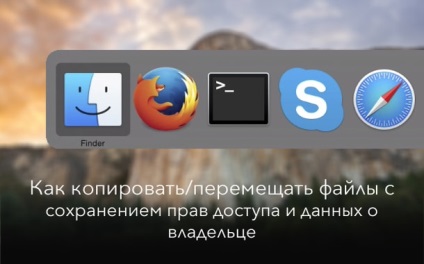
Mégis, hogy aggódni nem éri meg, mert a Finder rengeteg rejtett funkciókat. Azonban a mi esetünkben ez lesz csak az „Insert Object teljesen» (Paste Item Pontosan) és a „Duplicate teljesen» (Ismétlődő Pontosan). A következő tippek fog tanítani, hogyan kell használni őket megfelelően annak érdekében, hogy biztosítsák a biztonságos hozzáférési beállításokat, és a tulajdonos, amikor a fájlmásolás / lépés.
Érdemes megjegyezni, hogy abban az esetben, másolása vagy mozgatása az alapértelmezett kereső megváltozik információt az eredeti tulajdonos a fájlt, és a hozzáférési jogok rá, árukapcsolás azt a fiók. Megőrzése az eredeti információt integritásának fenntartására és a következetesség a fájlrendszer.
Másolása, mozgatása vagy másolása a fájl beállítása nélkül aktuális felhasználó az új tulajdonos, használja a „Insert Object teljesen» (Paste Item Pontosan) vagy a „Duplicate teljesen» (Ismétlődő Pontosan).
Hogyan másolni egy fájlt, megőrizve a hozzáférési jogok és információk a tulajdonos
Annak érdekében, hogy egy másolatot a fájl vagy mappa az új helyen, miközben megőrzi a hozzáférési jogok és információk a tulajdonos, hajtsa végre a következő lépéseket:
1. lépés: megnyit egy új ablakot a Finder ikonra a Dock gomb vagy billentyűkombinációk ⌘Command - ⇧Shift - F az aktív kereső.
2. lépés: a jobb egérgombbal (vagy a CTRL + kattintás) a kívánt fájlra, és válassza ki a „Copy (fájlnév)” a legördülő menüből.
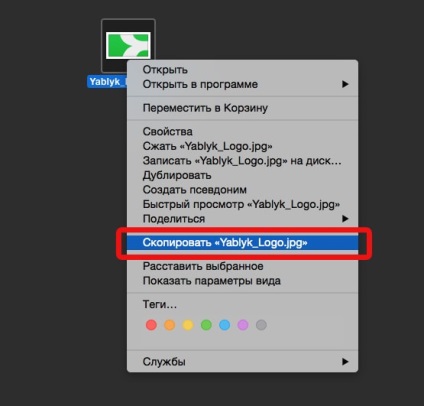
Tip. Azt is ki az objektumot, majd nyomja meg ⌘Command - C másolja a vágólapra.
3. lépés: Menj a könyvtárba, ahol el szeretné helyezni a fájlt, és válassza ki a „Szerkesztés” menüben a Finder, míg ⇧Shift és ⌥Option (Alt) billentyűt kell meghúzni. Most válassza ki a „beszúrása teljesen.” Ezt követően, a tárgy mozog a kiválasztott mappa megőrzése hozzáférési jogok és a tulajdonos adatait.
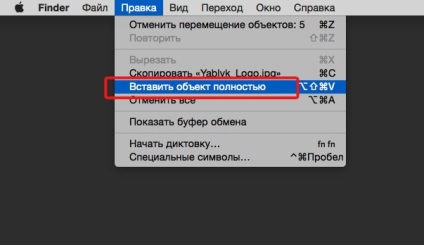
Hogy teljes legyen a másolási művelet írja be a jelszót szükséges.
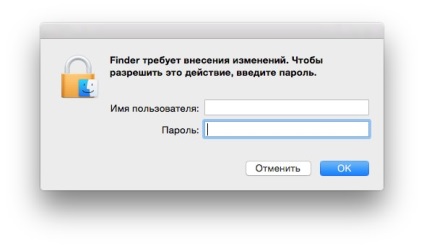
Tip. Annak érdekében, hogy helyezni egy tárgyat a megfelelő mappába, akkor a billentyűkombinációt ⌘Command-⇧Shift - ⌥Option (Alt) - V.
Hogyan másolni egy fájlt, megőrizve a hozzáférési jogok és információk a tulajdonos
Annak érdekében, hogy egy másolatot a fájl vagy mappa ugyanabban a könyvtárban a megőrzése az eredeti információt a tulajdonos és a jogosultságok, hajtsa végre a következő lépéseket:
1. lépés: Nyissa meg a Finder ablakot, keresse meg a kívánt fájlt másolni, és kattintson rá, hogy kiemelje.
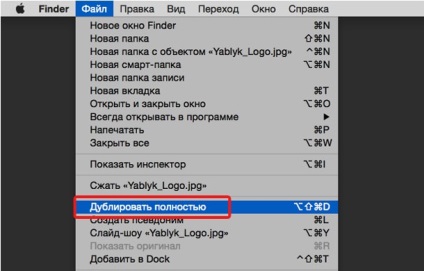
2. lépés: Tartsa ⇧Shift és ⌥Option (Alt). nyitó tétel „Fájl” menüben a Finder. Válassza ki a „Ismétlődő teljesen» (Ismétlődő Pontosan), hogy hozzon létre egy pontos másolatot a tárgy ugyanazon a helyen, ahol az eredeti fájl / dokumentum.
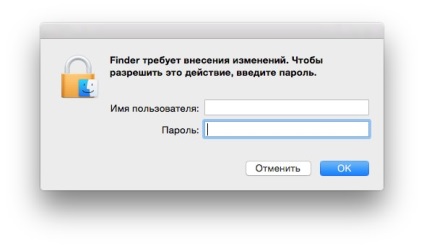
Hogy teljes legyen a másolási művelet írja be a jelszót szükséges.
Tip. Ugyanez a hatás elérését segíti a billentyűkombináció ⌘Command - ⌥Option (Alt) - ⇧Shift - D.
Megjegyezzük, hogy a fenti utasítások érvényesek, ha foglalkoznak a Finder OS X Yosemite.
Fontos hangsúlyozni, hogy az intézkedések végrehajtását a másolás / beillesztés / előidézni a megszokott módon megnyomása nélkül ⇧Shift + ⌥Option (Alt) automatikusan a folyószámla tulajdonos a tárgy.